gif图怎么放到ppt里 如何在ppt中加入动态图片
经验直达:
- 如何在ppt中加入动态图片
- gif图怎么放到ppt里
- 怎样在ppt中插入动态图片
一、如何在ppt中加入动态图片
PPT2007中插入GIF动态图片(当然也可以网上搜索GIF动态图片复制到PPT中)方法:插入——媒体剪辑——影片——剪辑管理器中的影片——搜索文字:动态动物GIF , 搜索范围:所有收藏集,结果类型:只勾选“影片”——搜索 , 选择GIF图片插入即可 。
你所说的运动轨迹可以用PPT中的动画效果来解决 。比如一个小球沿着直线移动,可以在它的路径上插入一条线段,给该线段设置擦除动画,设置好方向,开始:之前,使线段的擦除动画和小球的动作路径动画速度一致即可 。
二、gif图怎么放到ppt里
本视频是由联想Y7000P品牌、Windows10系统、PowerPoint2019版本录制的 。设备型号:联想Y7000P
系统版本:Windows10
软件型号:PowerPoint2019
1、打开PPT,点击插入菜单
2、点击图片,找gif图片所在文件夹
3、找到需要插入的gif图片,点击插入
4、gif图片就插入完成了
总结
1、打开PPT,点击插入菜单
2、点击图片,找gif图片所在文件夹
3、找到需要插入的gif图片,点击插入
4、gif图片就插入完成了
三、怎样在ppt中插入动态图片
1.想要制作精美的PPT动态背景的话 , 你首先需要有一定的素材,包括一张图片作为PPT背景,例如下面我用一个蓝天大海为静态的背景图片做出一个动态效果,PPT如何设置背景图片:右击幻灯片→填充→图片或纹理填充→插入自“文件”→选择图片插入:
2.我制作的动态背景是要让蓝天大海的背景有船划过还有海鸟飞过,让PPT这张背景图片活起来,插入海鸟跟船只的图片 , 这里提醒最好插入的图片为背景透明的图片,让与原PPT背景素材融合得更好哦 , 点击“插入”的“图片”插入ppt背景素材:
3.现在来设置如何让我们的PPT背景动起来呢?先设置PPT原本的背景图片有动画效果,这里作为一张PPT背景图片 , 需要对PPT设置“切换效果”,点击菜单项“切换”的“切换方案” , 选择一个“切换方案”里面的“切换方案”,例如“蜂巢”:
4.之前的切换效果只是让PPT背景图片出来,现在我们继续设置其他PPT背景素材的动态出现,例如,设置两个帆船从远到近划过来,点击帆船的图片,然后点击菜单项“动画”(幻灯片自定义动画)→“添加动画”→“进入”的“缩放效果” , 设置帆船动画的开始时间为“与上一动画同时”,持续时间为5秒,然后预览下效果,是否效果从远到近出现呢?
5.紧接着来设置海鸟飞过海面的动画 , 点击海鸟的图片,同样点击“添加动画”→“动作路径”→“弧形”,这个时候“海鸟”的图片就有了一个弧形的动画路径:
6.完善海鸟飞的动画:点击海鸟图片弧形的动作路径红色剪头的一头,把弧形拉长到跨越整个PPT幻灯片,然后设置动画的“计时”的开始为“与上一动画同时”,持续时间同样为5秒:
7.现在海鸟跟帆船的动画都设置好了,你可以预览下效果啦,点击“动画”的“预览”按钮,因为我们设置了海鸟跟帆船的动画开始时间均为“与上一动画同时”,所以它们的ppt动画效果一起播放:
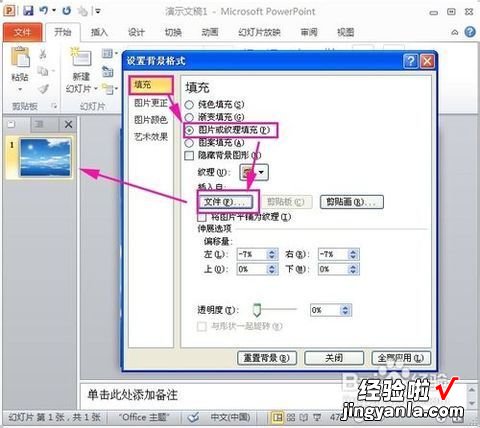

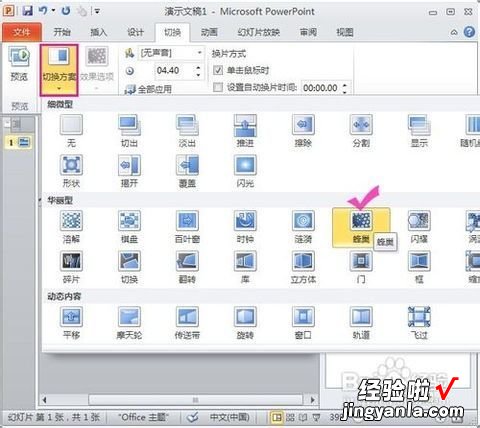
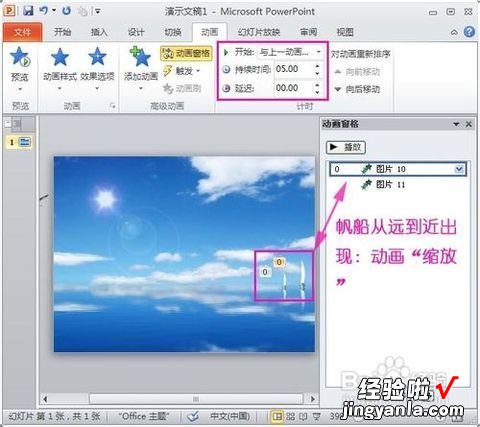
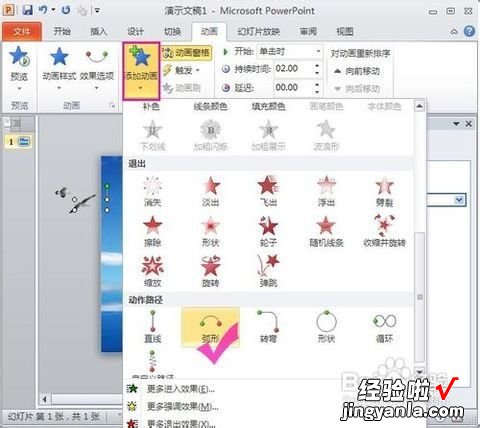
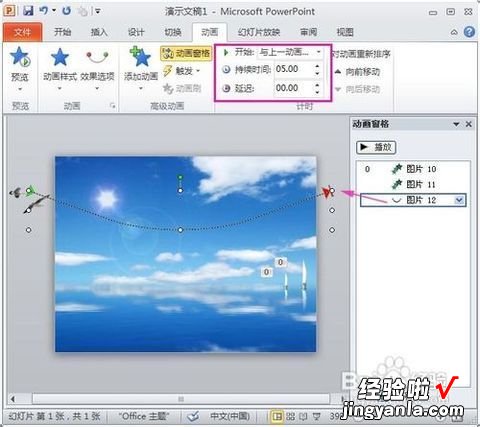
【gif图怎么放到ppt里 如何在ppt中加入动态图片】

